win10工作区便签如何打开 win10工作区便签怎么用
更新时间:2023-10-13 08:42:44作者:yang
win10工作区便签如何打开,Win10工作区便签是一款非常实用的工具,可以帮助我们在电脑上快速记录和管理各种信息,在日常工作中,我们经常需要做笔记、记录待办事项或者提醒自己重要的事情。而Win10工作区便签正是为了满足这些需求而设计的。它简洁易用,只需几个简单的操作,就能打开并开始使用。无论是在桌面上还是在任务栏中,我们都可以轻松找到便签应用程序的图标。接下来我将详细介绍Win10工作区便签的打开方法以及如何使用它来提高我们的工作效率。
具体方法:
1、桌面左下角打开设置;
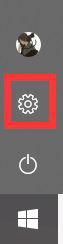
2、打开个性化面板;
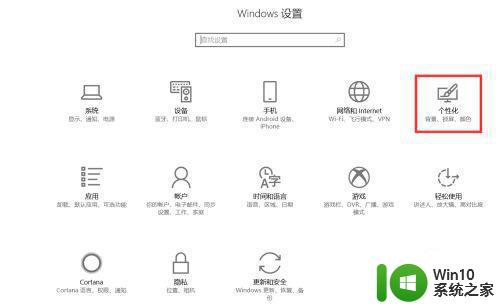
3、打开任务栏;
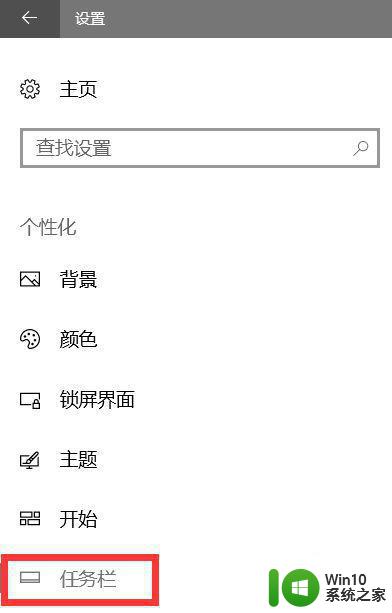
4、打开或关闭系统图标;
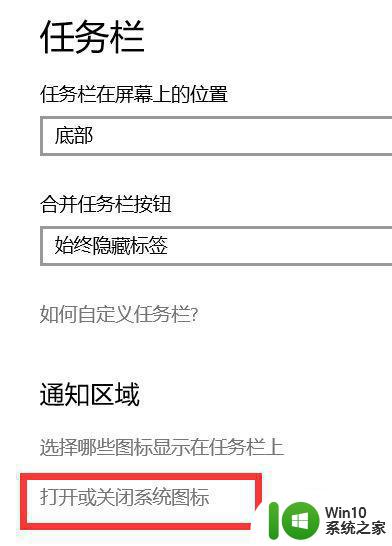
5、window lnk工作区勾选上;
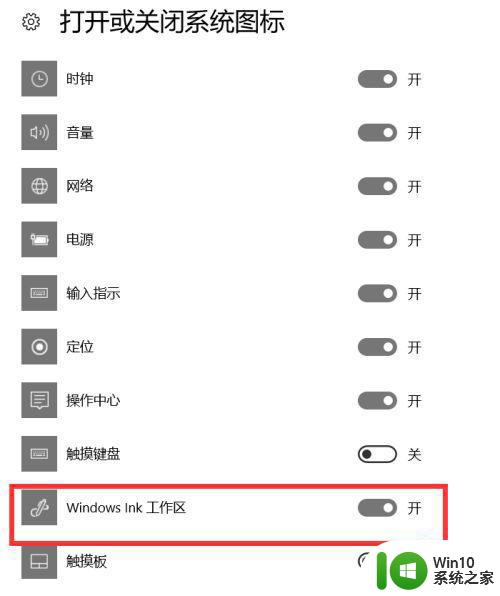
6、在桌面右下角就有了;
此外还有草图板,桌面的草图等;
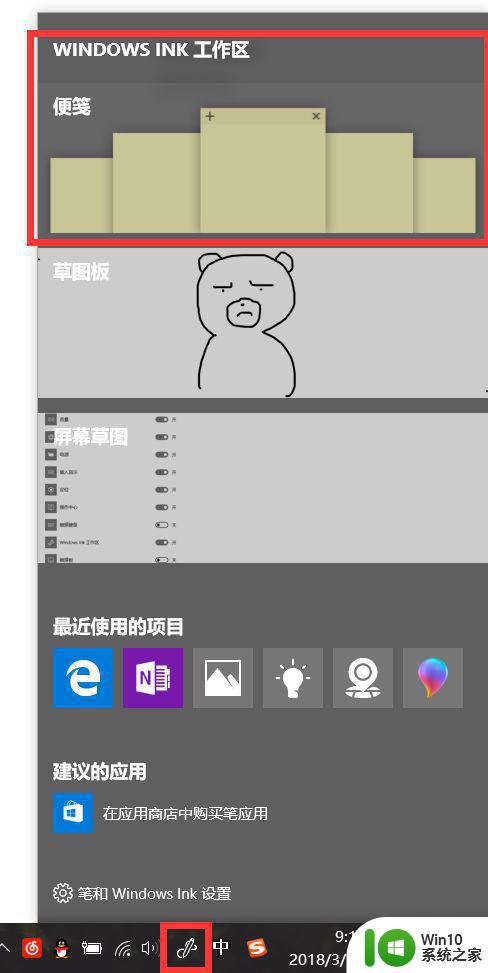
以上就是如何打开Win10工作区便签的全部内容,如果有不懂的用户,可以根据小编的方法来操作,希望能够帮助到大家。
win10工作区便签如何打开 win10工作区便签怎么用相关教程
- windows10自带的便签怎么打开 Win10如何使用便签功能
- 修改win10便签字体的操作方法 怎么样修改win10便签字体
- W10便签如何使用 W10系统怎样打开便签
- win10打不开便签功能的解决方法 win10便签无法打开怎么解决
- win10系统便签如何调出 win10系统最新版便签在哪里打开
- win10便签打开无反应怎么解决 win10便签闪退怎么处理
- win10升级后便签丢失怎么找回 win10系统如何添加便签
- win10便签快捷键的使用方法 win10便签快捷键的设置方法
- win10自带的便签在哪里 win10如何使用便签功能
- windows10便签怎么打开 window10便签打开方法
- win10系统便签找不到了如何解决 便签win10找不到怎么办
- win10便签丢失如何恢复 win10系统没有便签图标怎么办
- 蜘蛛侠:暗影之网win10无法运行解决方法 蜘蛛侠暗影之网win10闪退解决方法
- win10玩只狼:影逝二度游戏卡顿什么原因 win10玩只狼:影逝二度游戏卡顿的处理方法 win10只狼影逝二度游戏卡顿解决方法
- 《极品飞车13:变速》win10无法启动解决方法 极品飞车13变速win10闪退解决方法
- win10桌面图标设置没有权限访问如何处理 Win10桌面图标权限访问被拒绝怎么办
win10系统教程推荐
- 1 蜘蛛侠:暗影之网win10无法运行解决方法 蜘蛛侠暗影之网win10闪退解决方法
- 2 win10桌面图标设置没有权限访问如何处理 Win10桌面图标权限访问被拒绝怎么办
- 3 win10关闭个人信息收集的最佳方法 如何在win10中关闭个人信息收集
- 4 英雄联盟win10无法初始化图像设备怎么办 英雄联盟win10启动黑屏怎么解决
- 5 win10需要来自system权限才能删除解决方法 Win10删除文件需要管理员权限解决方法
- 6 win10电脑查看激活密码的快捷方法 win10电脑激活密码查看方法
- 7 win10平板模式怎么切换电脑模式快捷键 win10平板模式如何切换至电脑模式
- 8 win10 usb无法识别鼠标无法操作如何修复 Win10 USB接口无法识别鼠标怎么办
- 9 笔记本电脑win10更新后开机黑屏很久才有画面如何修复 win10更新后笔记本电脑开机黑屏怎么办
- 10 电脑w10设备管理器里没有蓝牙怎么办 电脑w10蓝牙设备管理器找不到
win10系统推荐
- 1 系统之家ghost win10 64位u盘家庭版v2023.12
- 2 电脑公司ghost win10 64位官方破解版v2023.12
- 3 系统之家windows10 64位原版安装版v2023.12
- 4 深度技术ghost win10 64位极速稳定版v2023.12
- 5 雨林木风ghost win10 64位专业旗舰版v2023.12
- 6 电脑公司ghost win10 32位正式装机版v2023.12
- 7 系统之家ghost win10 64位专业版原版下载v2023.12
- 8 深度技术ghost win10 32位最新旗舰版v2023.11
- 9 深度技术ghost win10 64位官方免激活版v2023.11
- 10 电脑公司ghost win10 32位官方稳定版v2023.11